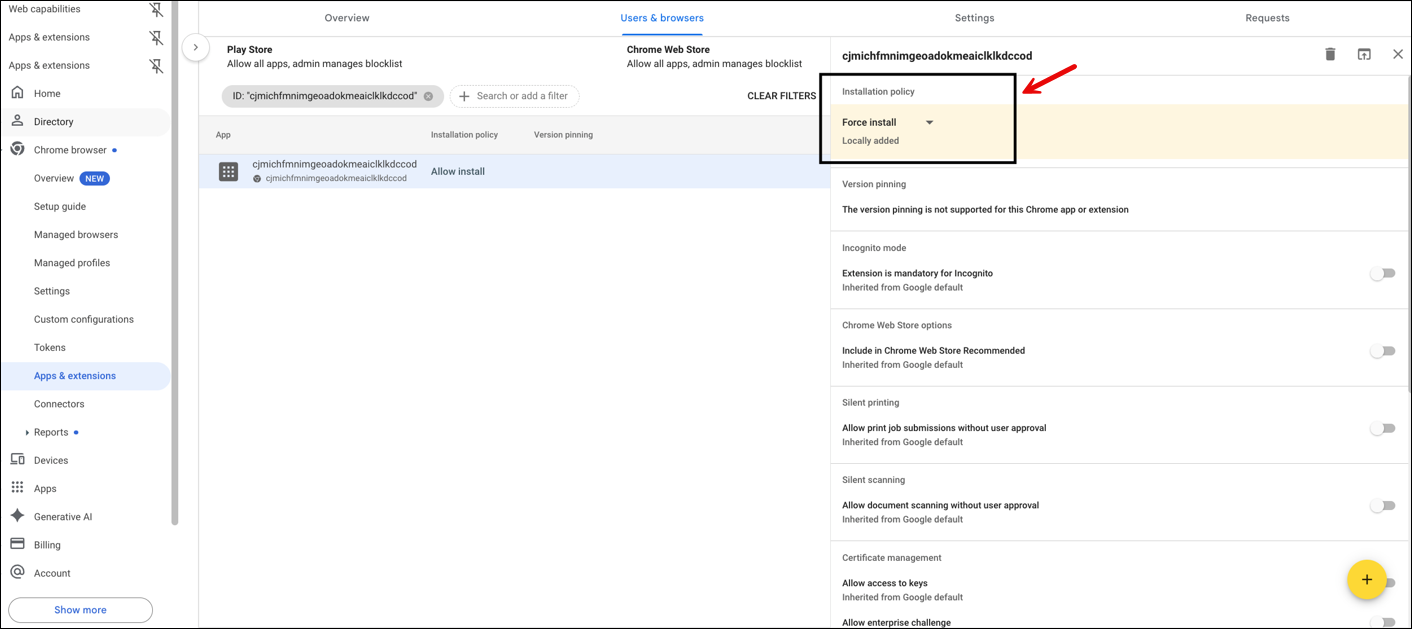Las traducciones son generadas a través de traducción automática. En caso de conflicto entre la traducción y la version original de inglés, prevalecerá la version en inglés.
Amazon Connect Solicitud de cliente
La grabación de pantalla de Amazon Connect es compatible con Windows y Chrome OS. En esta página se proporcionan las instrucciones de descarga e instalación de la aplicación de grabación de pantalla en cada sistema operativo, así como los requisitos mínimos del sistema para los dispositivos del agente.
Windows
Version information
-
Versión: v2.0.3 (la más reciente)
-
Fecha de lanzamiento: 16 de enero de 2025
-
Enlace de descarga: AmazonConnectClientWin-v2.0.3
-
Nota de lanzamiento: esta versión es compatible con AWS GovCloud (US) los clientes y tiene mejoras de seguridad.
El enlace anterior descarga el archivo AmazonConnectClientWin- [versión] .zip. El archivo zip contiene el archivo Amazon.Connect.Client.Service.Setup.[version].msi. Para obtener las instrucciones de instalación, consulta Habilitación de la grabación de pantalla.
Para recibir una notificación cuando haya una actualización en la aplicación Amazon Connect cliente, le recomendamos suscribirse a la fuente RSS de esta guía del administrador. Elija el enlace RSS que aparece debajo el título de esta página (está al lado del enlace de PDF).
Instrucciones de instalación del cliente
En este paso se instala el archivo Amazon.Connect.Client.Service en el escritorio del agente o en el entorno virtual que utiliza el agente. Esta es la aplicación cliente de Amazon Connect .
nota
-
En el caso de un sistema operativo Windows multisesión, el instalador solo debe ejecutarse una vez en el equipo. La versión 2.0.0 o posteriores admiten la grabación de pantalla en un sistema operativo Windows multisesión.
-
Si tu instancia de Amazon Connect está en AWS GovCloud (EE. UU. — Oeste), debes instalar la versión 2.0.3 o una posterior.
-
Debe configurar una lista de dominios de Amazon Connect permitidos que puedan comunicarse con la aplicación cliente. Las grabaciones de pantalla se capturan únicamente desde los dominios de Amazon Connect especificados en su lista de dominios permitidos.
Instalación mediante programación con herramientas de distribución de software
-
Descargue la versión más reciente del archivo Amazon.Connect.Client.Service.Setup.msi.
-
Utilice el mecanismo de distribución de software de su organización, como el Centro de software, para instalar la aplicación cliente Amazon.Connect.Client.Service en los escritorios de los agentes.
-
Para implementar, use el sistema de distribución de software empresarial de su organización, como Microsoft System Center Configuration Manager, SCCM u otras herramientas de implementación automatizadas.
-
Incluya el parámetro
ALLOWED_CONNECT_DOMAINScon la siguiente sintaxis:msiexec /i Amazon.Connect.Client.Service.Setup.msi ALLOWED_CONNECT_DOMAINS="connect-dev-instance.my.connect.aws,connect-prod-instance.my.connect.aws"
Instalación manual
-
Descargue la versión más reciente del archivo Amazon.Connect.Client.Service.Setup.msi.
-
Haga doble clic en el archivo de instalación.
-
Introduzca la lista de dominios permitidos de Amazon Connect cuando se le solicite. En la siguiente imagen se muestra un ejemplo de cómo especificar un dominio en la lista de dominios permitidos en el cuadro de diálogo Configurar los ajustes de instalación. Para ver más ejemplos, consulte la sección Directrices para especificar su lista de dominios de Amazon Connect permitidos más adelante.
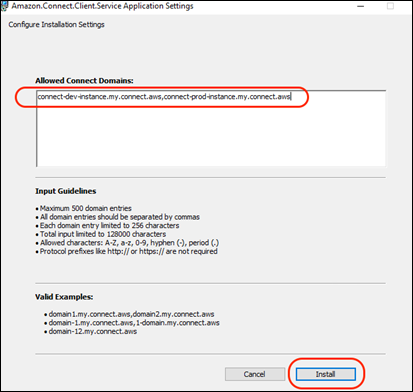
-
Seleccione Instalar para completar la instalación.
Compruebe que la aplicación Amazon Connect cliente se esté ejecutando y funcionando correctamente
Para comprobar que la aplicación se está ejecutando:
-
En el Administrador de tareas de Windows, busque un proceso en segundo plano denominado Amazon.Connect.Client.Service. Esta es la aplicación Amazon Connect cliente.
-
En el Administrador de tareas de Windows, en Procesos de los usuarios, busque otro proceso denominado Amazon.Connect.Client. RecordingSessiondespués de que el usuario acepte el primer contacto en el que esté habilitada la grabación de pantalla.
La siguiente imagen muestra Amazon.Connect.Client. RecordingSessionen el Administrador de tareas.
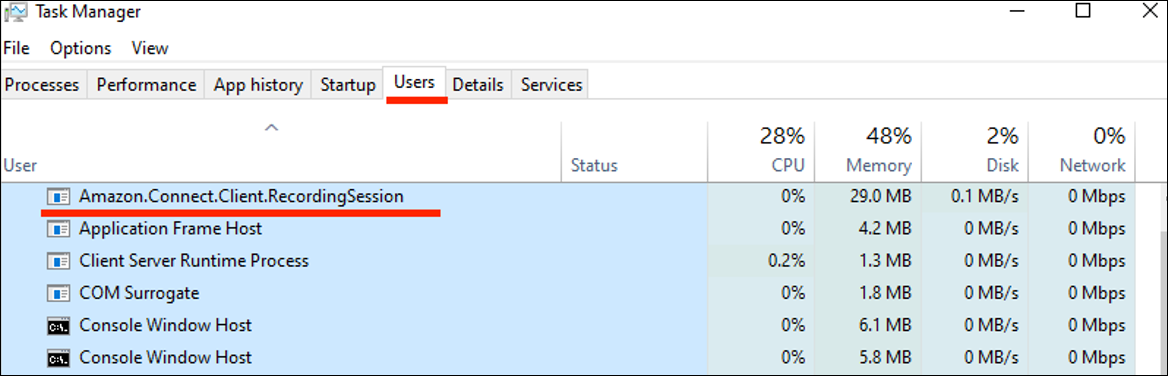
Para verificar que la aplicación funciona correctamente y crea archivos de registro:
-
Navegue hasta el siguiente directorio:
C:\ProgramData\Amazon\Amazon.Connect.Client.Service\logs -
Abra los archivos de registro que hay en el directorio.
-
Si la instalación se realiza correctamente, los archivos de registro contienen la siguiente línea:
Checking that services are still running, result : true -
Navegue hasta el siguiente directorio:
%USERPROFILE%\AppData\Local\Amazon\Amazon.Connect.Client.RecordingSession\Logs -
Abra los archivos de registro que hay en el directorio.
-
Si la instalación se realiza correctamente, los archivos de registro contienen la siguiente línea:
Session initiation completed with result: True
Directrices para especificar su lista de dominios de Amazon Connect permitidos
Asegúrese de seguir estas directrices a la hora de introducir dominios en el cuadro Dominios de Connect permitidos. De lo contrario, la instalación fallará.
-
Formato: dominios de Amazon Connect separados por comas
-
Caracteres válidos para los dominios de Amazon Connect: únicamente A-Z, a-z, 0-9, guion bajo (-) o punto (.)
-
No es necesario indicar los prefijos de los protocolos tales como https:// o http://.
-
Limitaciones:
-
Máximo 500 entradas de dominio
-
Máximo 256 caracteres por entrada de dominio
-
Longitud total de entrada máxima de 128 000 caracteres
-
A continuación se muestran ejemplos de cómo especificar el dominio.
Correcto
-
domain1.my.connect.aws,domain2.my.connect.aws
-
ddomain-1.my.connect.aws, 1-domain.my.connect.aws
-
domain-12.my.connect.aws
Incorrecto
-
_123domain.foo
-
domain:2.foo
-
*domain.my.connect.aws
-
https://domain1.my.connect.aws
-
*.my.connect.aws
Chrome OS
La característica de grabación de pantalla de Amazon Connect en ChromeOS requiere dos componentes:
-
Una aplicación web aislada
-
Una extensión del navegador Google Chrome
La instalación de estos componentes en los dispositivos Agent Chrome se puede realizar a través de la consola de administración empresarial de Google. URLs A continuación se proporciona la extensión para configurar la instalación de la aplicación web aislada y del navegador Chrome, que se puede configurar para que se actualice automáticamente mediante la configuración del manifiesto web JSON.
Ubicación de las descargas e instrucciones de instalación
Complete los siguientes pasos en la consola de administración empresarial de Google. Aplique la política a todos los dispositivos del agente en los que sea necesario activar la característica de grabación de pantalla.
Instalación de la aplicación web aislada
-
ID del paquete web:
ajbye5keylrcyakugr3zttu6f524eoamjc7mc6ubw3x3547xu3hxqaacai -
URL de manifiesto de la actualización:
https://screenrecording.connect.aws/chromeos/amazon-connect-client-iwa/releases/update_manifest.json
Cómo instalar la aplicación web aislada
-
Ve al portal de administración de Google
(https://admin.google.com) e inicia sesión con tus credenciales de administrador empresarial de Google. -
Seleccione Añadir una aplicación web aislada.
-
Copie y pegue los siguientes datos y, a continuación, seleccione Guardar:
-
ID del paquete web:
ajbye5keylrcyakugr3zttu6f524eoamjc7mc6ubw3x3547xu3hxqaacai -
URL del manifiesto de actualización: https://screenrecording.connect. aws/chromeos/amazon-connect-client-iwa/releases/update_manifest.json
La siguiente imagen muestra un ejemplo del cuadro de diálogo Añadir una aplicación web aislada rellenado.
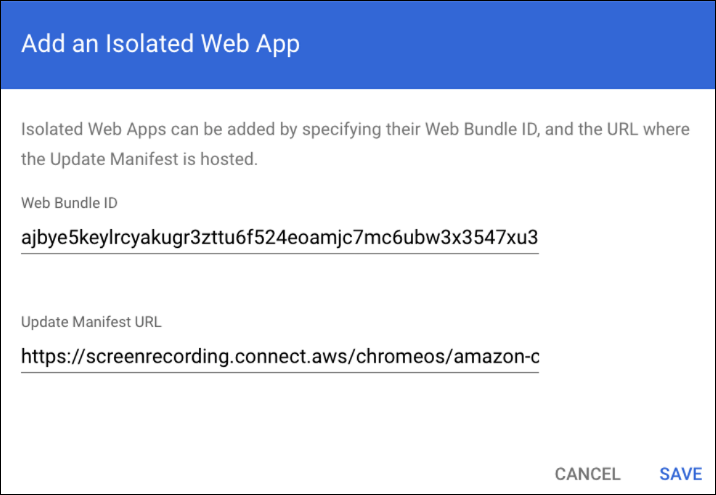
-
-
Configure Política de instalación en
Force Install + Pin to ChromeOS Taskbary cambie Abrir al iniciar sesión aForce Launch and Prevent Closingpara asegurarse de que la aplicación web aislada se inicie automáticamente cuando un equipo inicie sesión y se reinicie.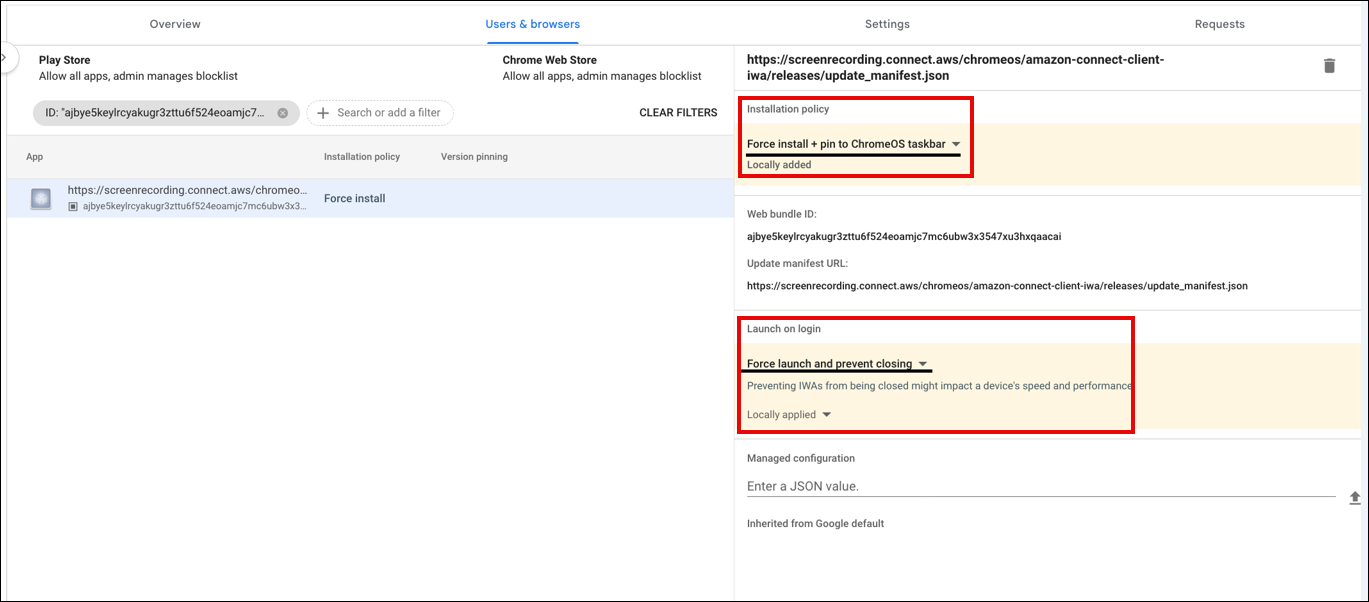
-
Configure Configuración administrada para incluir sus dominios de Amazon Connect en una lista de permitidos para poder iniciar la grabación de pantalla en los equipos de los agentes. En la siguiente imagen se muestra un ejemplo de la pestaña Configuración administrada.
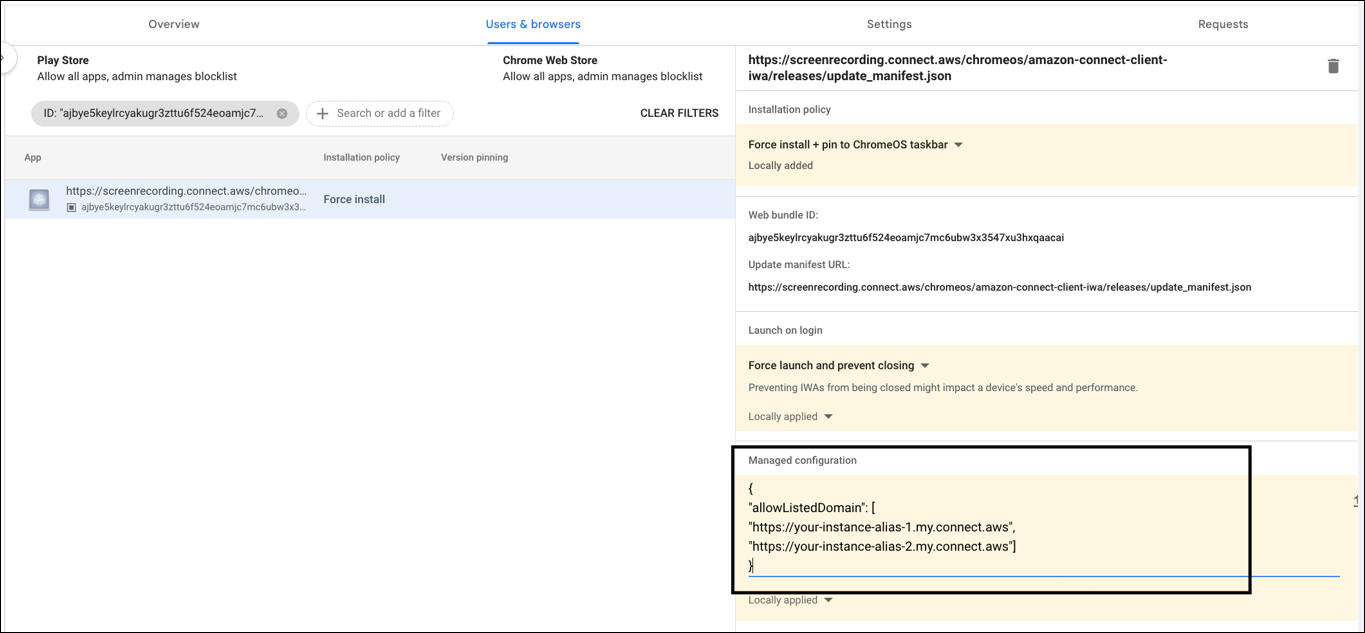
-
El nombre de la clave DEBE ser
allowListedDomain. Los nombres de dominio no deben incluir rutas, cadenas de consulta ni barras inclinadas (/). -
Sustituya
your-instance-alias-*por el alias real de la instancia de Amazon Connect.
{ "allowListedDomain": [ "https://your-instance-alias-1.my.connect.aws", "https://your-instance-alias-2.my.connect.aws"] } -
-
Complete los siguientes pasos para configurar la aplicación web aislada para autorizar los permisos Direct sockets, Grabación de pantalla y Gestión de ventanas:
-
Vaya a Dispositivos, Chrome, Funciones web y Añadir origen.
-
Escriba
ajbye5keylrcyakugr3zttu6f524eoamjc7mc6ubw3x3547xu3hxqaacaiy, a continuación, elija Guardar.
La siguiente imagen muestra dónde se encuentran las opciones Dispositivos, ChromeS y Funciones web en el menú de navegación izquierdo de Chrome.
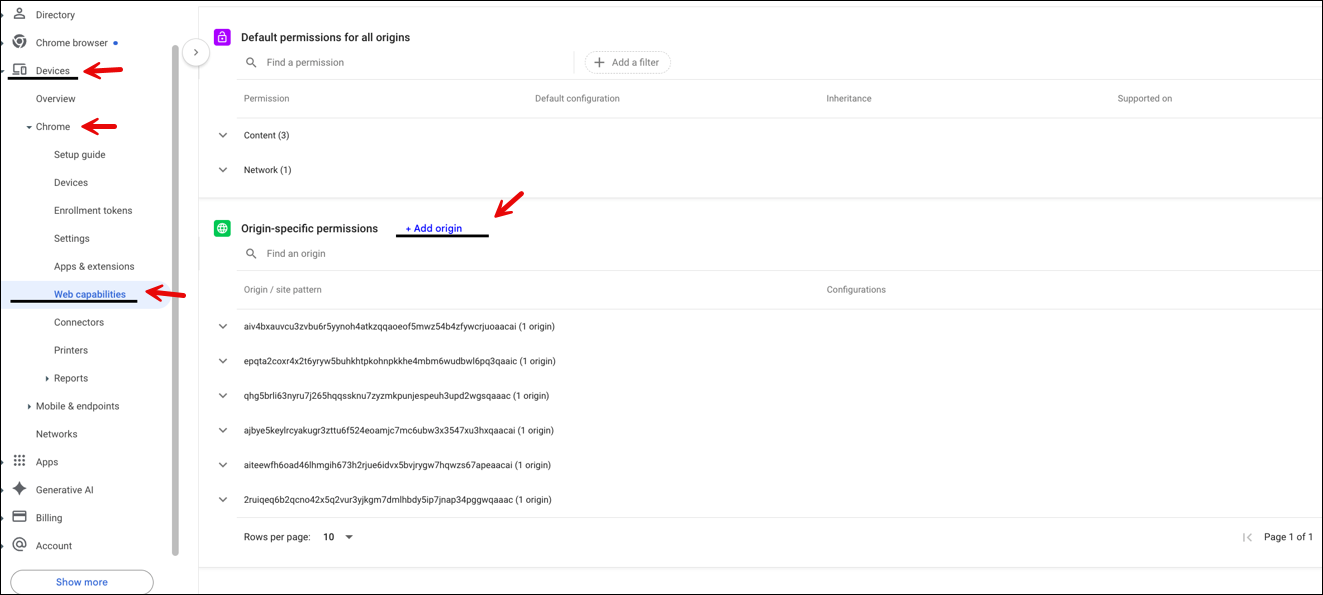
-
La siguiente imagen muestra la ubicación de Direct Sockets, Grabación de pantalla y Gestión de ventanas en la página Funciones web.
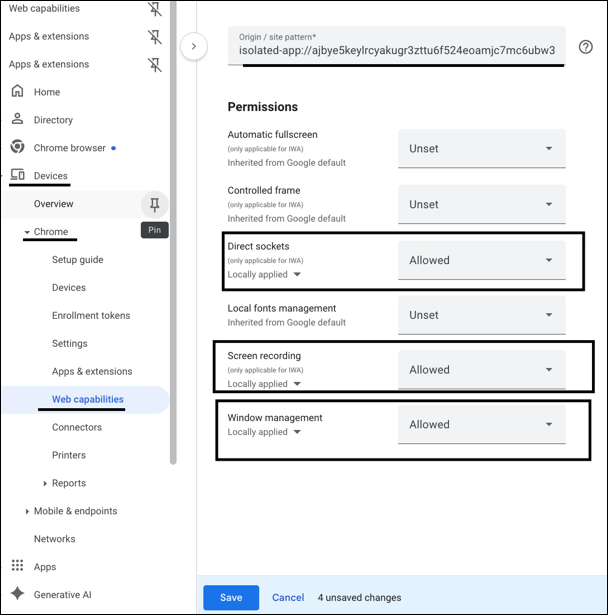
Instalación de la extensión del navegador Google Chrome
-
ID de la extensión: cjmichfmnimgeoadokmeaiclklkdccod
-
URL personalizada:
https://screenrecording.connect.aws/chromeos/amazon-connect-extension/releases/updates.xml
Cómo instalar la extensión del navegador Google Chrome
-
Vaya a Añadir aplicación o extensión de Chrome por ID, tal como se muestra en la siguiente imagen.
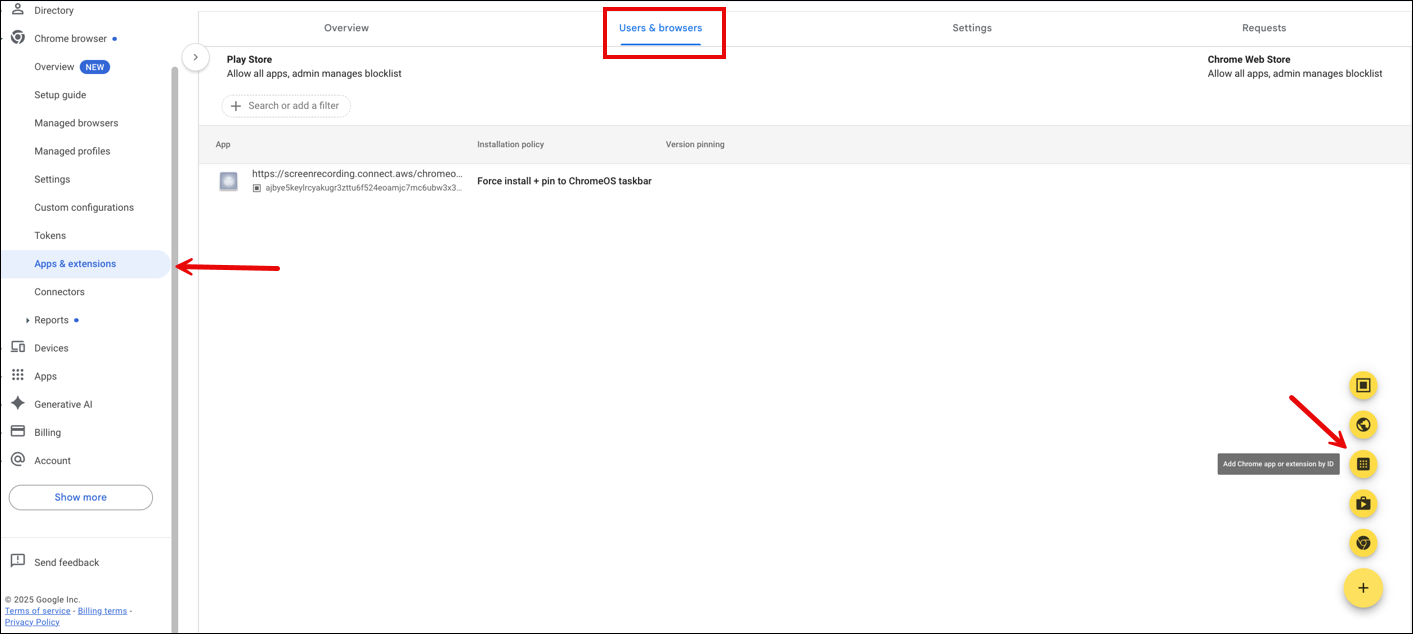
-
En Añadir aplicación o extensión de Chrome por ID, seleccione Desde una URL personalizada e introduzca la siguiente información:
-
ID de la extensión:
cjmichfmnimgeoadokmeaiclklkdccod -
URL personalizada:
https://screenrecording.connect.aws/chromeos/amazon-connect-extension/releases/updates.xml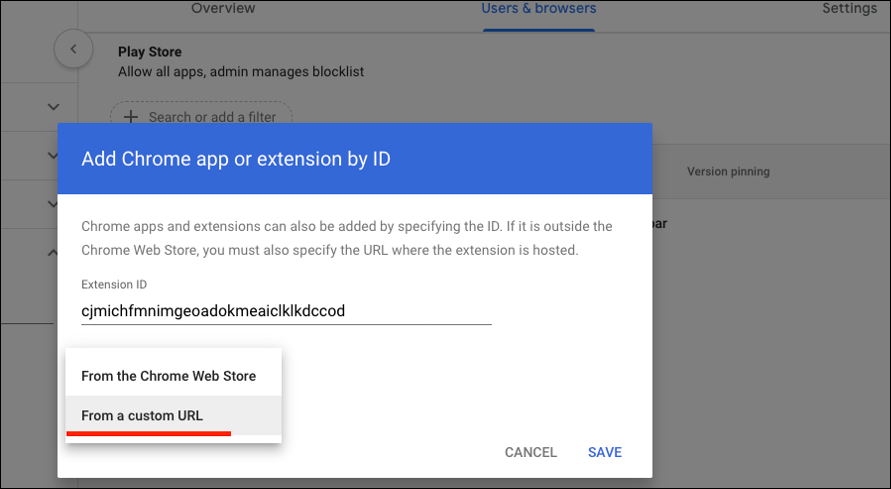
-
-
Configure Política de instalación para Forzar instalación y, a continuación, seleccione Guardar, tal como se muestra en la imagen siguiente.